
时间:2021-01-01 17:08:13 来源:www.win10xitong.com 作者:win10
有一些网友来告诉小编说win10的情况今天他突然就出现了,确实这个win10的问题对于很多用户来说比较少见,遇到了就不知道如何解决。如果你现在找不到专业的人员来解决win10这个问题,我们只需要参考这个操作方法:1.按“Win+R”打开运行窗口,输入“services.msc”命令后按回车。2.在命令提示符窗口中使用“tasklist /svc”命令,可查询到Windows Defender服务所实际对应的应用程序就可以很好的处理了.下边就是详细的win10的方式方法。
推荐系统下载:win10专业版

具体步骤如下:
1.按“Win R”打开运行窗口,输入“services.msc”命令,然后按回车键。
2.使用命令提示窗口中的“tasklist /svc”命令,查询Windows Defender服务实际对应的应用程序。
3.如果查询后能看到此服务对应的应用程序路径为“C: \程序文件\ Windows Defender \ MSMPENG.exe”,则不能通过单击“启动”来启动此服务,也可以单击以显示正在运行的解决方案。
如果仍然不能正常使用,并且错误仍然存在,请尝试以下方法:
1.在带有正常“Windows Defender Service”服务项目的计算机上,使用命令提示符下的“tasklist /svc”命令检查服务,并按如下方式对相应项目进行编程。服务进程号是2664,对应于“MsMpEng.exe”文件。
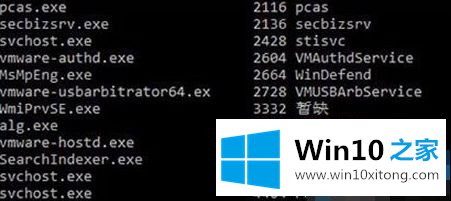
2.但是在找到相应的应用后,通过将其证书与正常的“MsMpEng.exe”文件进行比较,可以发现它并没有被篡改。
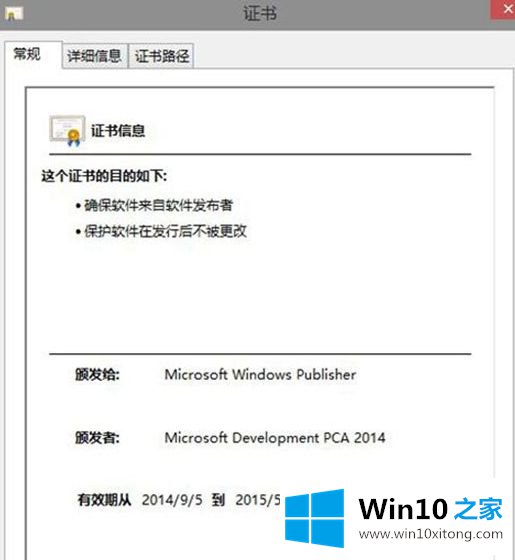
3.确认Windows Defender原文件正常后,给出这样的错误提示,无法通过正常的服务管理页面打开服务。这个问题可能是当前Windows10操作系统中的一个Bug。要解决这个问题,右击“开始按钮”,然后选择“命令提示符(管理员)”,输入以下命令,然后按回车键“sc start WinDefend Enable”。
4.这时候再看看之前提示错误的Windows Defender,应该是正常开启的。
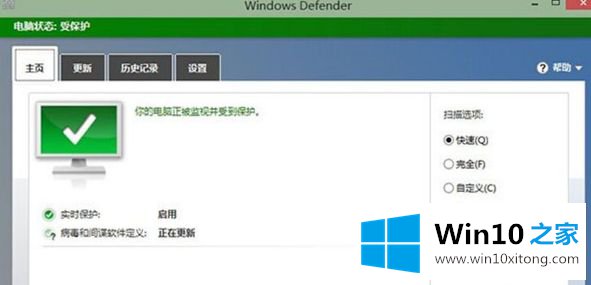
以上都是关于如何解决win10 windows defender打不开的问题。希望对大家有帮助。
有关于win10的方式方法到这里就给大家说完了,朋友们都学会如何操作了吗?真心希望能够帮助大家,祝大家生活愉快。